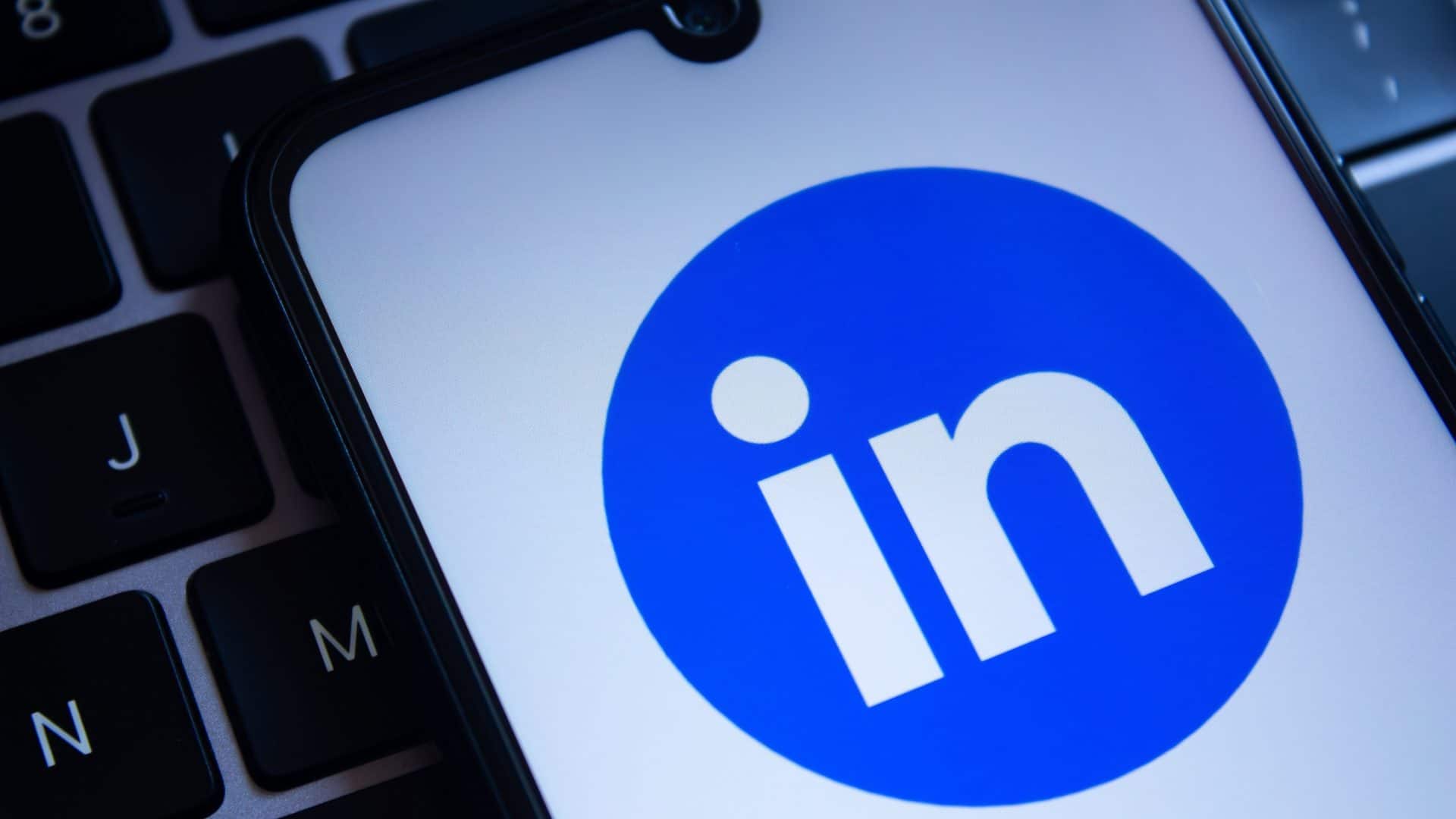Siga o Olhar Digital no Google Discover
Ao navegar pelo LinkedIn, é possível encontrar vídeos indesejados que iniciam automaticamente. Para evitar imprevistos ou informações não solicitadas, a plataforma conta com a opção de desativar a reprodução desses conteúdos quando o usuário passa por eles.
Ofertas

Por: R$ 22,59

Por: R$ 59,95

Por: R$ 3.099,00

Por: R$ 3.324,00

Por: R$ 799,00

Por: R$ 241,44
Por: R$ 349,90

Por: R$ 2.159,00

Por: R$ 188,99

Por: R$ 45,00

Por: R$ 379,00

Por: R$ 1.239,90

Por: R$ 943,20

Por: R$ 798,99

Por: R$ 205,91

Por: R$ 476,10

Por: R$ 1.139,05

Por: R$ 949,00

Por: R$ 7,60


Por: R$ 21,77

Por: R$ 16,63

Por: R$ 59,95


Por: R$ 7,20

Por: R$ 139,90

Por: R$ 119,90

Por: R$ 398,99

Por: R$ 79,90

Por: R$ 199,90
Abaixo, veja como gerenciar essa ferramenta.
LinkedIn para Android
- Entre no LinkedIn
Na parte de cima do aplicativo, toque no ícone do seu perfil. Em seguida, na aba aberta à esquerda, toque em “Configurações”.

- Prossiga para a área de gerenciamento
Adiante, toque em “Preferências da conta”. Depois, no setor de “Preferências gerais”, toque em “Reprodução automática de vídeos”.

- Conclua a ação
Por fim, marque a opção “Nunca reproduzir vídeos automaticamente”.

- Como criar senhas fortes para proteger redes sociais e dados sensíveis
- Rede sociais causam alterações no cérebro de crianças e adolescentes
- Como as redes sociais podem aumentar a ansiedade?
Versão para iOS
Entre na sua conta do LinkedIn:
- Na área superior da plataforma, toque no ícone do seu perfil;
- Em seguida, na aba aberta à esquerda, toque em “Configurações”;
- Depois, na tela posterior, toque em “Visibilidade”;
- Adiante, na próxima área, vá até o setor “Preferências gerais” e toque em “Reprodução automática de vídeos”;
- Afinal, na tela seguinte, marque a opção “Nunca reproduzir vídeos automaticamente”.
LinkedIn no navegador para computador
Acesse a plataforma do LinkedIn:
- Na parte de cima do site, clique em “Eu”;
- Depois, na janela suspensa, clique em “Configurações e privacidade”;
- Logo após, no lado esquerdo da página seguinte, clique em “Preferências da conta”;
- Na tela ao lado direito, vá até o setor “Preferências gerais” e clique em “Reprodução automática de vídeos”;
- Por fim, na próxima área, desmarque o modo “Reproduzir vídeos automaticamente no seu feed”.
Como receber as notícias do Olhar Digital no meu celular?
Para participar e usufruir do Canal do Olhar Digital no WhatsApp, o usuário deve segui-lo na seção de “Atualizações” do aplicativo e ativar as notificações para ser avisado sobre novos conteúdos. Para isso, siga os passos abaixo:
- Entre no Canal do Olhar Digital;
- Depois, no canto superior da tela, toque em “Seguir”;
- Para ativar as notificações, ative o símbolo do sininho no topo da tela — o ícone só vai aparecer após você seguir o canal;
- Para acessar o grupo quando quiser, vá até a aba de Atualizações e clique no nome do canal — na nova atualização do WhatsApp, a aba suporta os Status e os Canais.
*Com informações do Google e do WhatsApp